Win10如何解决netwsw00.sys文件导致的蓝屏问题?最近一位Win10用户的电脑出现了蓝屏,用户检查后发现是由netwsw00.sys文件导致的蓝屏,遇到这样的蓝屏故障要如何解决呢?大家请看下文操作。
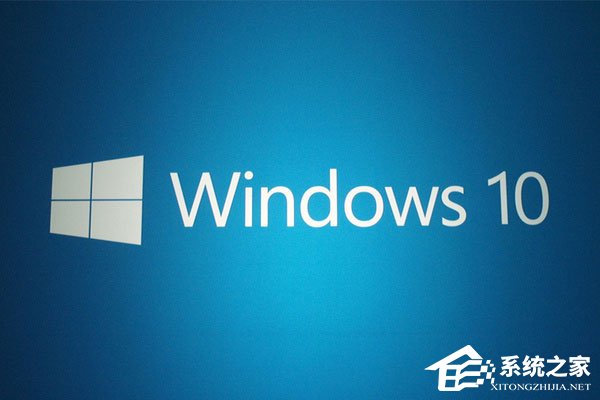
Win10如何解决netwsw00.sys文件导致的蓝屏问题?
方法一:还能进入系统
1、在开始菜单上单击右键,选择【设备管理器】;
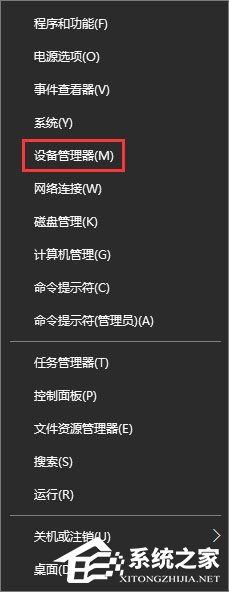
2、展开【网络适配器】,将无线网卡单击右键,选择【卸载】;
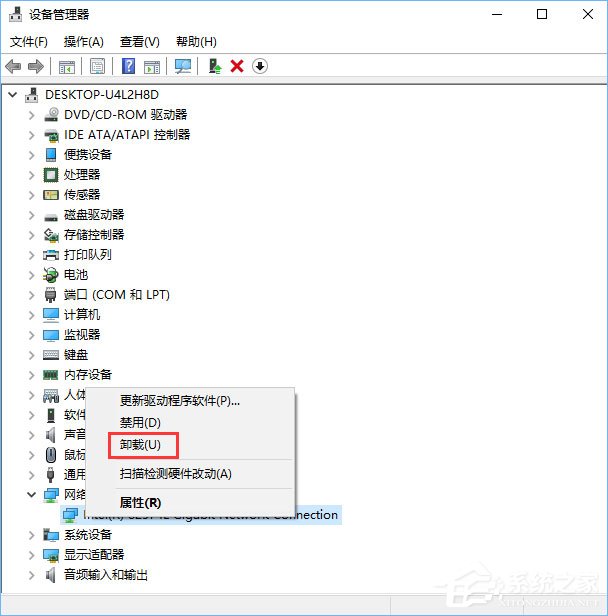
3、卸载完成后重启计算机使用网线通过第三方驱动管理软件来更新无线网卡即可!
方法二:无法进入系统
1、启动到Windows10 开机LOGO时就按住电源键强制关机,重复步骤3次左右启动后出现“选择一个选项”,或修复计算机界面;
2、在修复检测完毕后,会提示两个按钮,选择重启启动还是进入高级选项,在这里点击“高级选项”;
3、接下来依次点击“疑难解答”-“重置此电脑”,选择删除所有内容;
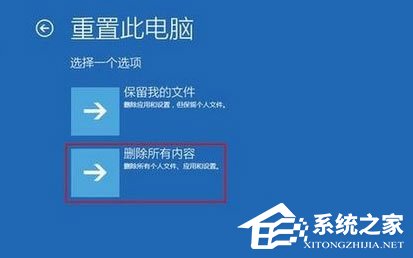
4、最后点击“仅限安装了windows的驱动器”,之后耐心等待正常的重置你的电脑即可!
上述便是netwsw00.sys文件导致蓝屏的解决办法,出现这种蓝屏主要是由于网卡驱动程序不兼容导致的,大家只要按照教程步骤卸载无线网卡,并更新无线网卡,基本都能解决问题。

